Jak zatrzymać automatyczne pobieranie podcastów na MacBooka?
Co wiedzieć
- Podcasty aplikacja: Podcasty > Preferencje > Ogólne > Automatyczne pobieranie.
- Odznacz pole obok Włącz, gdy podążasz.
- Usuń wszystkie odcinki: Apple Menu > Ten Mac > Pamięć > Zarządzaj… > Podcasty. Wszystkie odcinki > Usuwać…
Z tego artykułu dowiesz się, jak zatrzymać automatyczne pobieranie w Podcastach, a także znajdziesz wskazówki dotyczące zarządzania kanałem podcastów. Te instrukcje dotyczą MacBooka Air, MacBooka Pro, iMaca i innych typów komputerów Mac.
Jak zatrzymać automatyczne pobieranie podcastów na MacBooku?
Domyślnie aplikacja Podcasty automatycznie pobiera nowe odcinki programów, które subskrybujesz.
Aby wyłączyć automatyczne pobieranie, wykonaj następujące kroki:
-
W aplikacji Podcasty kliknij Podcasty w lewym górnym pasku menu.
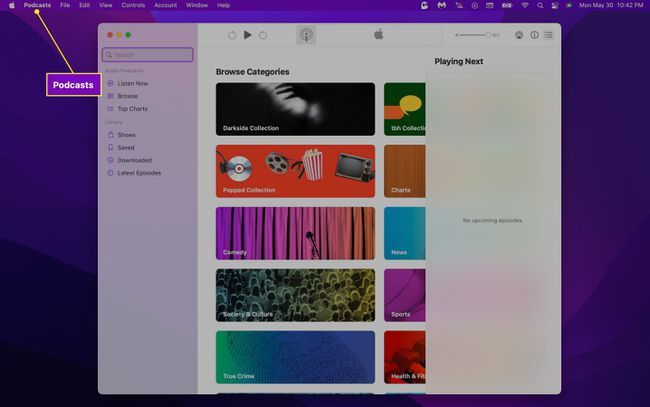
-
Wybierz Preferencje.
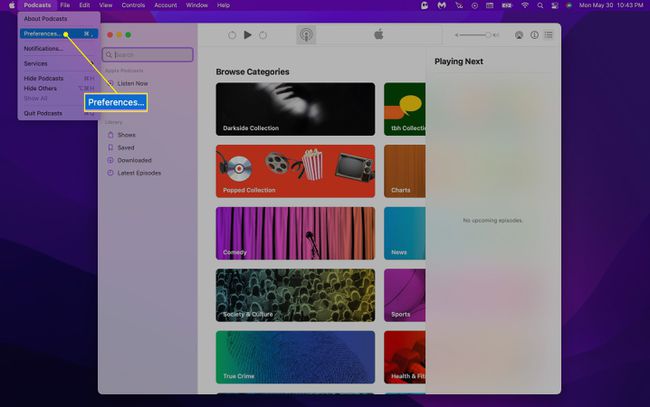
-
Pod Ogólne > Automatyczne pobieranie, odznacz pole obok Włącz, gdy podążasz.
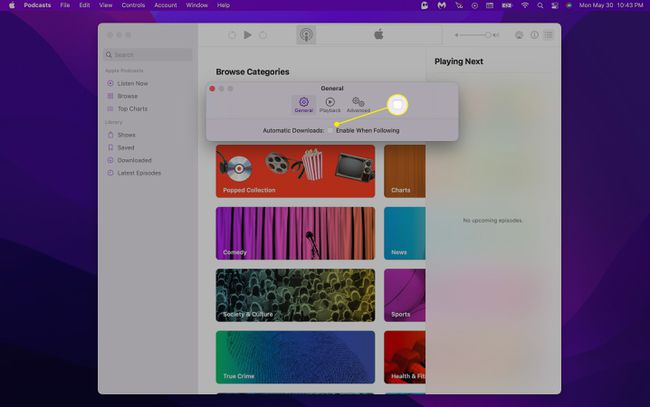
Aby upewnić się, że odcinki nie zostaną pobrane podczas ich zapisywania, przejdź do Preferencje > Zaawansowane i odznacz pole obok Pobieraj odcinki podczas zapisywania.
Jak usunąć odcinki podcastów na MacBooku?
Teraz, gdy wyłączyłeś automatyczne pobieranie, możemy zwolnić trochę miejsca na MacBooku, usuwając wszystkie stare, już pobrane podcasty.
Usuń pobrane podcasty za pomocą aplikacji Podcasty
-
Otwórz Podcasty i kliknij Pobrano pod Biblioteka w menu po lewej stronie.
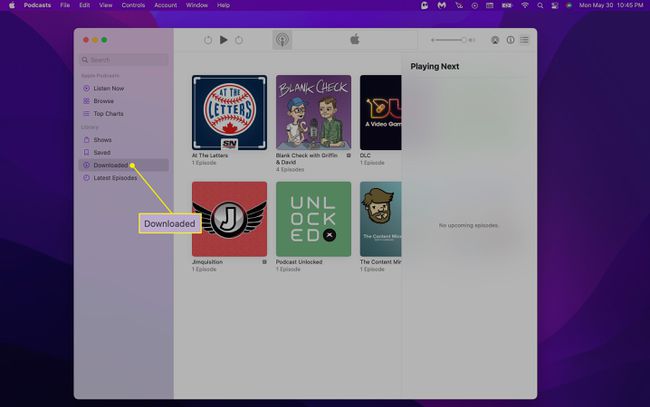
-
Najedź na podcast i kliknij Trzy kropki (...) Ikona.

-
Kliknij Usuń pobrane pliki.

-
Kliknij Usuń pobrane pliki ponownie w wyskakującym oknie, które się pojawi.
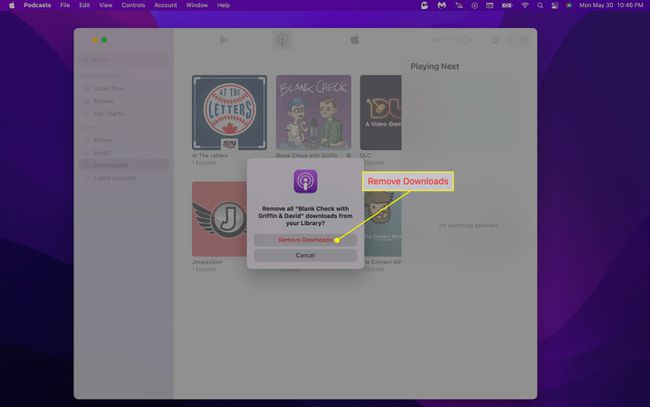
-
Alternatywnie możesz usunąć poszczególne odcinki, klikając program, klikając prawym przyciskiem myszy odcinek i wybierając Usuń pobieranie z menu rozwijanego.

Usuń pobrane podcasty za pomocą narzędzia do optymalizacji pamięci komputera Mac
Możesz także zarządzać pobranymi podcastami przez za pomocą wbudowanej pamięci MacBooka narzędzie do optymalizacji.
-
Z menu Apple w lewym górnym rogu ekranu wybierz O tym Macu.

-
Kliknij Magazynowanie.

-
Wybierz Zarządzać...
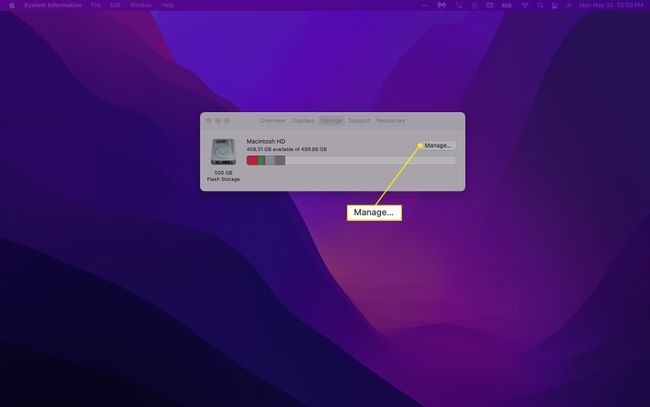
-
Kliknij Podcasty w menu po lewej stronie.
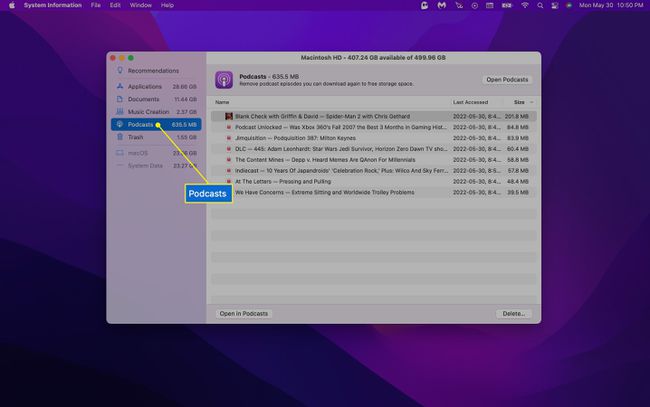
-
Wybierz odcinki, które chcesz usunąć, i kliknij Usuwać… przycisk. Alternatywnie możesz usunąć poszczególne podcasty, klikając prawym przyciskiem myszy tytuł odcinka i wybierając Usuwać z menu rozwijanego.
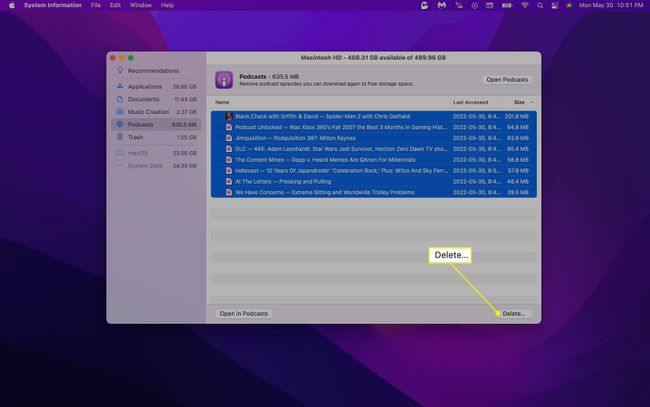
Aby wybrać wiele odcinków w grupie, naciśnij i przytrzymaj klawisz Shift na klawiaturze.
-
Potwierdź wybór, klikając Usuwać w wyskakującym okienku, które się pojawi.

Chociaż aplikacja Podcasty usuwa odtwarzane odcinki, możesz mieć spore zaległości, jeśli subskrybujesz wiele podcastów i nie słuchasz ich wszystkich aktywnie. Jeśli więc słuchasz wielu podcastów na MacBooku podłączonym do Wi-Fi, bardziej sensowne może być przesyłanie strumieniowe odcinków niż ich pobieranie.
FAQ
-
Jak usunąć aplikację Podcasty z komputera Mac?
W przeciwieństwie do iOS nie możesz usunąć aplikacji Podcasty z komputera Mac. Apple chroni go w systemie macOS, podobnie jak inne wbudowane aplikacje, takie jak Zdjęcia, Podgląd i Safari.
-
Dlaczego aplikacja Podcasty jest tak duża?
Rozmiar, jaki aplikacja Podcasty zajmuje na komputerze lub telefonie, zwiększa się, gdy pobierasz odcinki. Aby zmniejszyć miejsce, usuń stare pobrane odcinki. Alternatywnie, jeśli to możliwe, przesyłaj strumieniowo odcinki zamiast je pobierać.
